1.概要
2.内容
QTableWidget 是 Qt 框架中用于显示和编辑二维表格数据的控件。你可以使用 QTableWidget 来创建表格,并通过设置行列来填充数据。下面是一个简单的示例,演示如何在 C++ 中使用 QTableWidget 来设置行列数据。
首先,确保你已经包含了必要的头文件,并且已经创建了一个 Qt 项目。
#include <QApplication>
#include <QTableWidget>
#include <QTableWidgetItem>
#include <QVBoxLayout>
#include <QWidget>
int main(int argc, char *argv[])
{
QApplication app(argc, argv);
// 创建一个 QWidget 作为主窗口
QWidget window;
window.setWindowTitle("QTableWidget 示例");
// 创建一个 QTableWidget 对象
QTableWidget *tableWidget = new QTableWidget();
// 设置表格的行数和列数
int rows = 5;
int cols = 3;
tableWidget->setRowCount(rows);
tableWidget->setColumnCount(cols);
// 填充表格数据
for (int row = 0; row < rows; ++row) {
for (int col = 0; col < cols; ++col) {
QTableWidgetItem *item = new QTableWidgetItem(QString("Row %1, Col %2").arg(row).arg(col));
tableWidget->setItem(row, col, item);
}
}
// 创建一个 QVBoxLayout 并将 QTableWidget 添加到布局中
QVBoxLayout *layout = new QVBoxLayout();
layout->addWidget(tableWidget);
// 设置窗口的布局
window.setLayout(layout);
// 显示窗口
window.show();
return app.exec();
}
解释
- 包含头文件:
#include <QApplication>:用于管理应用程序的控制流和主要设置。#include <QTableWidget>:提供QTableWidget类,用于创建和管理表格。#include <QTableWidgetItem>:提供QTableWidgetItem类,用于表示表格中的单个项。#include <QVBoxLayout>和#include <QWidget>:用于创建和管理窗口布局。
- 创建应用程序对象:
QApplication app(argc, argv);:创建QApplication对象,这是每个 Qt 应用程序的入口。
- 创建主窗口:
QWidget window;:创建一个QWidget作为主窗口。
- 创建和设置
QTableWidget:QTableWidget *tableWidget = new QTableWidget();:创建QTableWidget对象。tableWidget->setRowCount(rows);和tableWidget->setColumnCount(cols);:设置表格的行数和列数。
- 填充表格数据:
- 使用嵌套的
for循环遍历每个单元格,并使用QTableWidgetItem设置每个单元格的内容。 tableWidget->setItem(row, col, item);:将QTableWidgetItem放置在指定的单元格中。
- 使用嵌套的
- 创建布局并添加表格:
QVBoxLayout *layout = new QVBoxLayout();:创建一个垂直布局。layout->addWidget(tableWidget);:将QTableWidget添加到布局中。window.setLayout(layout);:将布局设置为主窗口的布局。
- 显示窗口:
window.show();:显示主窗口。
- 进入应用程序主循环:
return app.exec();:进入 Qt 的事件循环,等待用户输入或系统事件。
这个示例展示了如何使用 QTableWidget 创建一个简单的 5 行 3 列的表格,并在每个单元格中填充文本数据。你可以根据需要调整行数和列数,以及单元格的内容。
3.运行结果
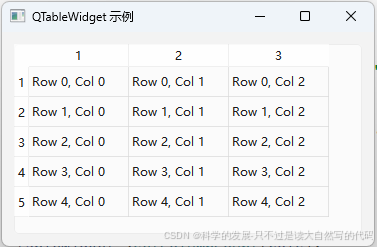
4.关联知识
1.QTableWidget的行数和列数必须提前明确吗
1.要点
tableWidget->insertRow(i); // 插入新行
// 可以在之后继续添加更多的列和行
tableWidget->insertColumn(1); // 插入第二列
2.内容
在Qt中,QTableWidget的行数和列数并不需要在使用之前就完全明确,你可以在使用过程中动态地添加或删除行和列。
如果你一开始不知道具体需要多少行和列,可以先创建一个空的QTableWidget,然后根据需要逐步添加行和列。例如,你可以使用insertRow()和insertColumn()方法来动态地插入新的行和列。
以下是一个简单的示例,展示了如何动态地向QTableWidget中添加行和列:
#include <QApplication>
#include <QTableWidget>
#include <QPushButton>
#include <QVBoxLayout>
#include <QWidget>
int main(int argc, char *argv[])
{
QApplication app(argc, argv);
QWidget window;
window.setWindowTitle("动态QTableWidget示例");
QVBoxLayout *layout = new QVBoxLayout(&window);
QTableWidget *tableWidget = new QTableWidget();
layout->addWidget(tableWidget);
// 初始时表格为空,没有行和列
tableWidget->setRowCount(0);
tableWidget->setColumnCount(0);
// 动态添加列
tableWidget->insertColumn(0); // 插入第一列
tableWidget->setHorizontalHeaderItem(0, new QTableWidgetItem("Column 1"));
// 动态添加行,并设置单元格内容
for (int i = 0; i < 5; ++i) {
tableWidget->insertRow(i); // 插入新行
QTableWidgetItem *item = new QTableWidgetItem(QString("Row %1").arg(i));
tableWidget->setItem(i, 0, item); // 设置单元格内容
}
// 可以在之后继续添加更多的列和行
tableWidget->insertColumn(1); // 插入第二列
tableWidget->setHorizontalHeaderItem(1, new QTableWidgetItem("Column 2"));
for (int i = 0; i < 5; ++i) {
QTableWidgetItem *item = new QTableWidgetItem(QString("Data %1-%2").arg(i).arg(1));
tableWidget->setItem(i, 1, item);
}
window.show();
return app.exec();
}
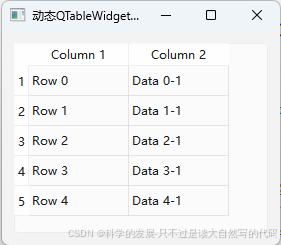
在这个示例中,我们首先创建了一个没有行和列的QTableWidget。然后,我们动态地插入了一列,并为它设置了一个标题。接着,我们循环插入了五行,并为每行的第一列设置了内容。之后,我们又插入了一列,并为这列的每个单元格设置了内容。
这种方法允许你在程序运行时根据实际需要来动态地调整表格的大小和内容。





















 2546
2546

 被折叠的 条评论
为什么被折叠?
被折叠的 条评论
为什么被折叠?








